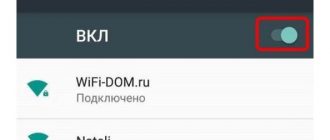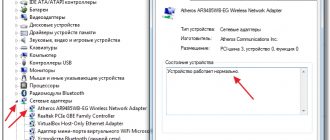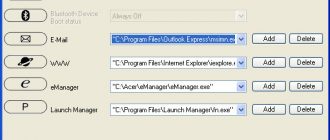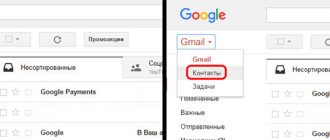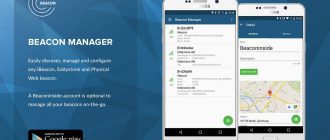Содержание
Android для чайников №17. Как сохранить фотографии, контакты и SMS? — android.mobile-review.com
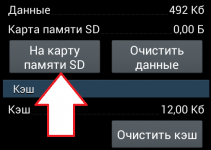
Пожалуй, это одна из главных проблем, с которой сталкивается пользователь при смене аппарата.
Любимые программы не сложно заново установить из Google Play, но как быть с SMS, контактами и фото? И что делать, если телефон необходимо отнести в сервис центр, где для устранения поломки его могут сбросить к заводским настройкам или перепрошить?
Бэкап фотографий
Самый простой способ сохранить фотографии — скопировать их на компьютер, подключив к нему телефон с помощью кабеля.
После того, как смартфон успешно подключен, нажмите на компьютере кнопку «Пуск», выберете пункт «Мой компьютер» и в открывшейся папке найдите значок вашего смартфона. Скорее всего, выглядит он будет вот так, а его название будет совпадать с названием модели вашего телефона.
На некоторых смартфонах для передачи данных необходимо разблокировать экран (актуально в том случае, если вы установили пароль на разблокировку).
Большинство современных Android смартфонов для передачи данных на компьютер используют протокол MTP. Его плюс в том, что для работы со смартфоном вашему компьютеру не потребуются никакие дополнительные драйверы. Минус — медленная скорость работы при копировании большего числа файлов.
Если на вашем телефоне скопилось несколько сотен фотографий, то процесс их копирования может занять очень много времени. Наберитесь терпения и не отключайте смартфон от компьютера даже если окошко с надписью «Идет оценка продолжительности копирования» висит на экране ПК уже очень долго.
Второй способ сохранить фотографии — воспользоваться услугами какого-то облачного хранилища. Например, DropBox или Google Drive. Подробно разбирать работу с такими сервисами в рамках этой статьи я не буду.
Но если в двух словах, то требуется зарегистрироваться в выбранном сервисе с помощью смартфона или ПК, а затем скачать из Google Play соответствующее приложение-клиент.
А дальше просто, передать в него нужные фотографии из галереи с помощью пункта «».
Если разбираться с регистрацией в новых сервисах желания нет, можно воспользоваться клиентов Google Plus, который, скорее всего, изначально установлен на вашем смартфоне.
В нем предусмотрена автоматическая загрузка фотографий в специальный приватный альбом, который виден только вам. Изначально автозагрузка фотографий отключена, включить ее можно в настройках программы.
Для этого нужно запустить клиент Google Plus, открыть меню, выбрать пункт «Настройки», затем пункт «Автозагрузка» и передвинуть рычажок в правом верхнем углу экрана.
Бэкап контактов
С резервным копированием контактов дела в Android обстоят совсем просто.
Скорее всего, еще при первом запуске смартфона вы разрешили Android хранить их копию на серверах Google.
Это чрезвычайно удобно — контакты никогда не потеряются, моментально перенесутся на любой новый Android смартфон и даже будут доступны вам с компьютера.
Проверить, включена ли синхронизация контактов можно в настройках аккаунта Google. Для этого необходимо зайти в настройки телефона, найти пункт «Аккаунты и синхронизация» и выбрать аккаунт Google. Далее нужно выбрать свою учетную запись и убедиться, что синхронизация контактов была включена.
Также не лишним будет проверить, доступны ли контакты с компьютера. Для этого нужно зайти в почту Gmail и в левом верхнем углу выбрать пункт «Контакты».
Если чужим серверам вы не доверяете, можно перенести контакты по старинке, экспортировав их на карту памяти в виде vCard (.*vcf файлов).
Для этого нужно открыть телефонную книгу, нажать кнопку «Меню», зайти в раздел «Управление контактами» и выбрать пункт «Экспорт и импорт».
Отсюда можно как сохранить контакты на карту памяти, так и восстановить их из резервной копии.
Бэкап SMS
А вот с этим вопросом все немного сложнее. По какой-то ведомой одному Google причине штатных средств для резервного копирования SMS в Android не предусмотрено. Так что для этого придется воспользоваться сторонними приложениями.
Некоторые из них хранят данные на карте памяти смартфона, другие используют сервера самого Google. Во втором случае сохраненная SMS переписка будет доступна вам не только с телефона, но и с компьютера.
Подробнее прочитать о выборе и работе с такого рода программами можно в следующей статье:
| РоботоСофт # 2.1: Бэкап SMS и не только. Минорный выпуск. |
На самом деле, я не думаю, что у вас возникнут с ними какие-то сложности. Ведь какой бы программой вы не воспользовались, процесс сохранения SMS потребует от вас не больше нескольких кликов и займет всего несколько минут.
Источник: http://android.mobile-review.com/articles/30434/
Настройка и отправка ММС с Андроид
Сегодня для отправки медиафайлов многие пользователи предпочитают обращаться к электронной почте, социальным сетям, приложениям для связи.
Однако остаются и приверженцы старой модели отправки фото и картинок, использующие систему ММС. Настройка смартфона принципиально не отличается от метода настройки телефонов прошлого поколения.
Рассмотрим, как настроить ммс на Андроиде всеми доступными способами.
Общие рекомендации
Прежде всего, рекомендуется позвонить оператору связи и убедиться, что данная услуга является активной для указанного номера. Парадоксально, но номера некоторых регионов лишены возможности отправлять ммс. Поэтому подключение интернета и активация системы ммс будет абсолютно бессмысленной в данном случае.
Рекомендуется позвонить оператору и узнать все подробности для Вашего номера.
Если услуга будет доступна (вероятность чего превышает 95%), то наиболее простым способом является запрос автоматических настроек ммс.
Настройки отправляются на запрошенный номер, сохраняются, смартфон необходимо перезагрузить, после чего пользователю доступна отправка медиа сообщений.
Обратитесь к оператору, назовите точную модель телефона, так как для каждой марки и серии предусмотрены персональные параметры, и закажите настройки.
В некоторых моделях Андроид система автоматической настройки не предусмотрена, «благодаря» чему пользователю придется загрузить услугу в ручном режиме.
Об этом и пойдет речь далее.
Настраиваем мобильный интернет и ММС на телефоне – алгоритм:
- Активируем мобильный интернет через используемого оператора связи. Обратите внимание, что некоторые Андроиды предусматривают пользование двумя сим картами.
Поэтому при активации интернета необходимо выбрать конкретный номер;
- Заходим в меню смартфона, выбрав раздел «настройки»;
- Посещаем окно «беспроводные сети», выбираем пункт «передача данных», активируем данный параметр;
- После этого возвращаемся в меню «беспроводные сети», заходим в мобильные сети и выбираем точку доступа;
- В данном окне необходимо указать сим карту, которой Вы будете пользоваться для того чтобы отправлять и открывать полученные сообщения;
- Нажимаем на выбранную симку, если после нажатия перед Вами не появились две точки доступа (отдельная для интернета и отдельная для опции ММС), то придется добавить точку доступа самостоятельно.
Обратите внимание, что для каждого оператора вбиваемые данные будут персональными. Нет единой универсальной системы настройки ммс. Рассмотрим, как выглядят точки доступа для различных провайдеров связи.
Как отправить ммс сообщения с Андроида – настройки операторов:
- Мегафон – для получения настроек необходимо отправить сообщение на номер 5049. Вы получите автоматический пакет параметров. Пользователю нужно открыть и сохранить присланные настройки, перезагрузить устройство и смело пользоваться услугой. В случае ручной настройки необходимо вбить данные, указанные на картинке;
- Билайн – для запроса автоматического пакета необходимо воспользоваться номером 06741015. Настроить опцию ммс так же можно в разделе личного кабинета. Ручная активация происходит следующим образом;
- МТС – автоматическая настройка доступна по номеру 1234. Альтернативным вариантом является использование интернет помощника для настройки. Ручная активация выглядит следующим образом;
- Теле2 – автоматическая настройка будет доступна после звонка оператору. Ручная активация заполняется так.
Это важно: настройка ммс является достаточно простой в независимости от того, каким оператором связи Вы пользуетесь. Однако обратите внимание, что средняя стоимость одного сообщения составит 7 рублей. Куда выгоднее пользоваться современными технологиями на бесплатной основе.
Почему не отправляется ММС – основные причины
Сообщения могут не отправляться, если размер ММС слишком велик, более 350 Кб. Попробуйте сделать снимок в более низком качестве для пересылки. Не редко абоненты путают номер адресата, что становится причиной не корректной отправки сообщения. Набирать номер необходимо вручную в международном формате.
Если Вы переставили сим карту из смартфона, который поддерживает опцию ммс в телефон без активации данной услуги, то сообщение не будет передано. Иногда причина проблемы кроется в том, что адресат сообщения является пользователем другой сети.
ММС может быть не доставлено в том случае, если у адресата выключен телефон или просто сломан. Сообщение будет активно для отправки в течение 72 часов.
Если номер адресата был зарегистрирован в сети позднее этого срока, то ММС не будет передано. Иногда каналы связи оператора являются перегруженными, и сообщение не будет отправлено.
В этом случае следует повторить попытку позднее.
Источник: http://poandroidam.ru/features/kak-otpravit-mms-s-androida.html
Вторая память МТС: как сохранить важные файлы
Использование облачных хранилищ уже стало привычным для пользователей современных гаджетов. Это позволяет с легкостью переносить контакты, фотографии и другие файлы с одного устройства на другое, а также иметь доступ к ним в любое время.
Облачные хранилища предлагают как производители гаджетов, так и крупные IT компании. Свои варианты таких сервисов внедряют и мобильные операторы.
Сегодня мы расскажем про облачное хранилище от МТС — “Вторая память”: какая стоимость и как работает услуга, как подключить и как использовать, а также какие плюсы и какие минусы у опции.
Возможности и отличия от конкурентов
Решение обзавестись собственным облачным сервисом не удивительно.
Компания предлагает своим абонентам полный спектр услуг, как мобильной так и домашней связи, интернет, телевидение, и даже банковские услуги.
Разумеется, в МТС вряд ли ставят амбициозные планы захватить существенную долю рынка облачных хранилищ в России.
Рынок в этом сегменте практически сформирован. Покупая то или иное устройство, в зависимости от производителя, доступно и облачное хранилище, которое позволяет использовать его для хранения контактов и прочих файлов.
В каждом из них есть и определенный лимит, который доступен бесплатно.Заставить пользователя iPhone использовать другой сервис (у Apple — iCloud) можно только предложив более выгодные условия или дополнительную безопасность.
То же самое можно сказать про пользователей Samsung (с прошлого года доступен Samsung Cloud). И этот список можно продолжать долго.“Вторая память” МТС не имеет существенных отличий в цене от iCloud или Google Drive.
Услуга скорее ориентирована на абонентов компании, которые еще не использовали подобные сервисы. Положительным аспектом выступает и то, что все фотографии хранятся не на зарубежных сервисах, а в российских. Это тоже может быть решающим для ряда пользователей.
По умолчанию “Вторая память” МТС доступна всем абонентам с бесплатным объемом хранения в пять гигабайтов. За больший объем придется доплачивать по стандартным для рынка тарифам.
Для доступа к файлам используются как специальное приложение “Вторая память МТС”, так и приложение для компьютеров. Можно получать доступ и через веб-интерфейс. Использовать мобильное приложение можно на практически любом телефоне или планшете — доступны версии как для iOS, так и Android или Windows.
Как пользоваться
Поскольку “Вторая память” на МТС доступна по умолчанию всем абонентам, то достаточно просто скачать мобильное приложение и запустить его. При этом необходимо выбрать нужный объем хранилища пройдя авторизацию.
Также, чтобы начать пользоваться “Второй памятью МТС”, ее можно подключить как по СМС, так и по USSD коду. По умолчанию активируется базовый бесплатный объем. Также используя все доступные каналы можно отключить опцию.
| SMS | USSD | |
| Активация услуги | текст “СТАРТ” на номер 4001 | *111*4001# |
| Отключение услуги | текст “СТОП” на номер 4001 | *111*4001# |
После установки приложения контакты автоматически сохраняются на сервере. При этом необходимо помнить, что сохраняются только контакты из памяти телефона. Если они сохранены на симкарте, то их необходимо перенести на устройство.
В настройках также можно включить или отключить автоматическое копирование фото, музыки или видео.В бесплатной версии услуги доступна только загрузка фотографий. Чтобы сменить вариант доступного хранилища “Вторая память МТС” необходимо подключить нужный в приложении, личном кабинете или через сайт.
https://www.youtube.com/watch?v=cQV4Ksu8WjY
После загрузки данных в облако, можно просматривать их с любого своего устройства — установив приложение или через сайт с любого компьютера находясь в любой точке мира.
Удаление приложения с телефона не удалит ваши данные и не отключит услугу.
Она остается активной, и в любой момент можно посмотреть сохраненные данные. После отключения услуги данные удаляются с сервера компании без возможности восстановления.
Итог
“Вторая память” смелое решение компании по расширению услуг доступных абонентам. Услуга позволяет легко сохранять и копировать данные с одного устройства на другое, что несомненно привлечет абонентов, которые ранее не использовали облачные хранилища.
Среди недостатков — малый объем бесплатного пространства. Тот же Google-Диск бесплатно предоставляет пользователям 15 гигабайтов.
Также, решение от МТС не конкурентно в сравнение с другими сервисами, которые уже завоевали доверие клиентов по всему миру, по стоимости.
Источник: https://ural.topnomer.ru/blog/vtoraya-pamyat-mts-kak-sohranit-vazhnye-fajly.html
Android не отправляет (не загружает) ММС — настройки различных операторов
Если на Android не открываются MMS сообщения или не отправляются, первым делом следует проверить настройки точки APN. Конфигурацию отправляет оператор при первом включении телефона с новой SIM-картой. Однако настройки могут слететь или оказаться некорректными после смены симки.
Данная статья подходит для всех брендов, выпускающих телефоны на Android 9/8/7/6: Samsung, HTC, Lenovo, LG, Sony, ZTE, Huawei, Meizu, Fly, Alcatel, Xiaomi, Nokia и прочие. Мы не несем ответственности за ваши действия.
Причины почему не доходят/приходят ММС на Андроиде
причина возникновения проблем с MMS – неправильная настройка параметров в системе. Это актуально как для отправляющей стороны, таки для принимающей. Но могут быть и другие причины:
- Телефон не поддерживает отправленный другим пользователем формат сообщений.
- Размер ММС больше, чем свободного места в памяти смартфона.
- Функция отключена или не поддерживается в тарифном плане.
Сначала необходимо проверить настройки ММС на телефоне, и если они окажутся правильными, то следующим шагом будет звонок в службу поддержки оператора.
Настройка приема MMS для Android
Любой оператор, будь то давно работающий МТС или относительно новая Yota, присылает настройки интернета и MMS при первой установке SIM-карты в телефон.
Но некоторые пользователи игнорируют конфигурационное сообщение и не сохраняют параметры.
В итоге попытки использовать мобильный трафик для выхода в интернет или отправить/принять MMS проваливаются – Андроид не понимает какие данные использовать для выполнения задачи.
Читайте Как восстановить СМС на Android после удаления
Поэтому, чтобы разобраться почему не загружается ММС на Андроиде, необходимо убедиться, что в систему добавлены необходимые параметры. У каждого оператора свои идентификационные данные, однако порядок настройки интернета и MMS у всех одинаковый.
Автоматическая настройка
Если вы не получали конфигурационных сообщений или просто его удалили, не знаете, где хранятся настройки ММС и интернета, то воспользуйтесь возможность заказа параметров у оператора. У каждого провайдера есть специальный номер для звонка или отправки SMS с определенным текстом. Пример для Российской Федерации:
- МТС – звонок на 0876 или пустое SMS на номер 1234. Можно заказать отдельно настройки ММС, отправив «MMS» на 1234.
- Билайн – команда *110*181# или звонок на номер 060432.
- Tele2 — звонок на 679.
- Мегафон – отправить «3» на номер 5049.
Кроме того, у каждого оператора на официальном сайте есть личный кабинет абонента, через который вы можете управлять услугами, в том числе заказывать настройки интернета и MMS. Авторизация в личном кабинете проходит по номеру телефона и паролю, полученному в SMS.
Ручная настройка ММС
Если автоматическая настройка не работает (оператор не присылает настройки, или они не сохраняются в телефоне), добавьте параметры вручную.
Посмотреть их можно на сайте мобильного провайдера в разделе «Помощь и поддержка». Чтобы выполнить ручную настройку, нужно знать, где хранятся параметры MMS в Андроиде.
Поможет следующая инструкция:
- Откройте настройки телефона и перейдите в раздел «Передача данных».
- Включите мобильные данные, передвинув переключатель в активное положение.
- Вернитесь в меню настроек. Откройте раздел «Еще».
- Зайдите в «Мобильные сети» и выберите «Точки доступа APN».
- Вызовите дополнительное меню и выберите добавление новой точки.
Увеличить
В зависимости от модели вашего смартфона, названия пунктов могут незначительно отличаться, что обусловлено оболочкой Андроид производителя вашего смартфона.
Как настроить MMS на Билайне Android
Появится меню настройки APN, в котором необходимо указать параметры ММС, предоставленные оператором. Они одинаковы для всех версий Android. Например, чтобы настроить MMS на Tele2, нужно обязательно заполнить следующие поля:
- Имя – Tele2 MMS.
- APN – mms.tele2.ru.
- MMSC – http://mmsc.tele2.ru.
- Прокси – 193.12.40.65.
- Порт – 8080.
- Аутентификация – нет .
- Тип APN – mms.
Увеличить
После вода параметров соединения сохраните конфигурацию, перезагрузите смартфон и попробуйте отправить MMS или попросите друга отправить вам фотосообщение. Чтобы настроить ММС для других операторов, воспользуйтесь приведенной таблицей или найдите параметры на официальных сайтах мобильных провайдеров.
Источник: https://androproblem.ru/polomki/android-ne-otpravlyaet-ili-ne-zagruzhaet-mms.html